قم بإنشاء عرض تقديمي في Windows
عرض الكمبيوتر هو عبارة عن مجموعة من الشرائح مع الموسيقى والمؤثرات الخاصة والرسوم المتحركة. غالبًا ما ترافق قصة مكبر الصوت وتعرض الصورة المطلوبة على الشاشة. يتم استخدام العروض التقديمية لعرض وتشجيع المنتجات والتقنيات ، بالإضافة إلى فهم أفضل للمواد المقدمة.
محتوى
إنشاء العروض التقديمية على جهاز الكمبيوتر الخاص بك
لنفكر في الطرق الأساسية لإنشاء العروض التقديمية في Windows ، والتي يتم تنفيذها بمساعدة برامج مختلفة.
اقرأ أيضا: نقوم بلصق الجدول من مستند Microsoft Word في عرض PowerPoint التقديمي
الطريقة 1: PowerPoint
مايكروسوفت باوربوينت هذا هو واحد من البرامج الأكثر شعبية وملائمة لإنشاء العروض التقديمية ، وهو أحد مكونات حزمة برامج Microsoft Office. فهي تتميز بوظائف رائعة ومجموعة واسعة من الخيارات لإنشاء العروض التقديمية وتحريرها. لديه 30 يوما من الفترة التجريبية ويدعم اللغة الروسية.
اقرأ أيضا: النظائر بوربوينت
- قم بتشغيل البرنامج عن طريق إنشاء ملف PPTX أو PPTX فارغ فيه.
- لإنشاء شريحة جديدة في العرض التقديمي المفتوح ، انتقل إلى علامة التبويب "إدراج" ، ثم انقر فوق "إنشاء شريحة" .
- في علامة التبويب "تصميم" ، يمكنك تخصيص المكون المرئي للمستند الخاص بك.
- تتيح لك علامة التبويب الانتقالات تغيير التحويل بين الشرائح.
- بعد التحرير ، يمكنك معاينة جميع التغييرات. يمكنك القيام بذلك في علامة التبويب "عرض الشرائح" بالنقر فوق "من البداية" أو "من الشريحة الحالية" .
- سيقوم الرمز الموجود في الزاوية العلوية اليسرى بحفظ نتيجة تصرفاتك في ملف PPTX.
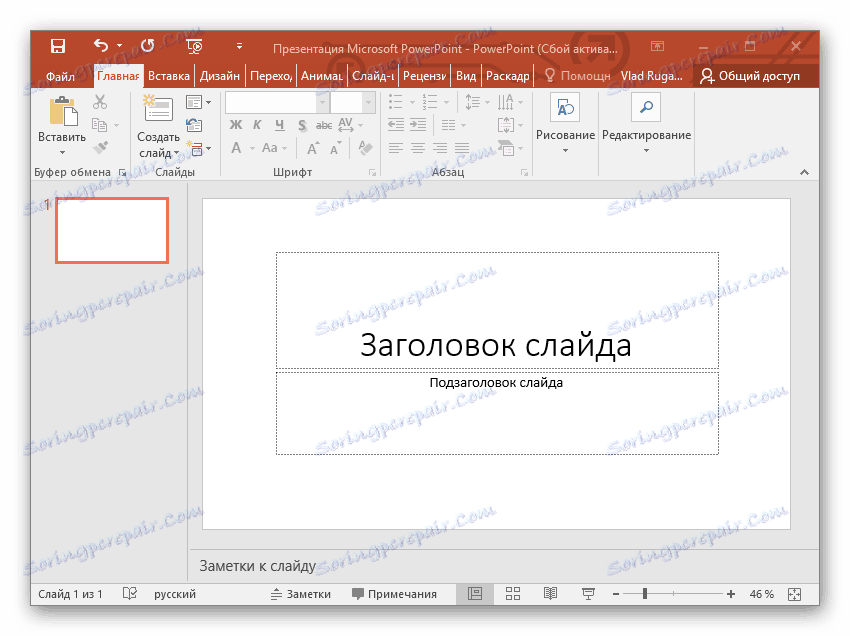
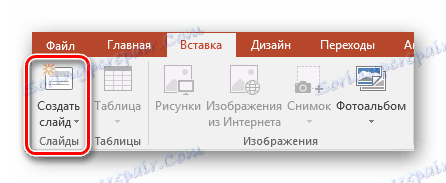




اقرأ المزيد: إنشاء عرض تقديمي في PowerPoint
الطريقة 2: MS Word
مايكروسوفت وورد - محرر الوثائق النصية من مجموعة من التطبيقات المكتبية. ومع ذلك ، باستخدام هذا البرنامج ، لا يمكنك إنشاء ملفات نصية وتعديلها فحسب ، بل يمكنك أيضًا إنشاء أساس للعروض التقديمية.
- لكل شريحة مفردة ، اكتب عنوانك في المستند. شريحة واحدة - عنوان واحد.
- تحت كل عنوان ، إضافة النص الرئيسي ، يمكن أن تتكون من عدة أجزاء ، قوائم نقطية أو مرقمة.
- حدد كل عنوان وقم بتطبيق النمط "Heading 1" المطلوب عليه ، بحيث تسمح لـ PowerPoint بمعرفة مكان بداية الشريحة الجديدة.
- حدد النص الرئيسي وقم بتغيير النمط له إلى "العنوان 2" .
- عندما يتم إنشاء القاعدة ، انتقل إلى علامة التبويب "ملف" .
- اختر "حفظ" من القائمة الجانبية. سيتم حفظ المستند بتنسيق DOC أو DOCX القياسي.
- ابحث عن دليل يحتوي على إطار عرض تقديمي جاهز وفتحه باستخدام برنامج PowerPoint.
- مثال على عرض تقديمي تم إنشاؤه في Word.
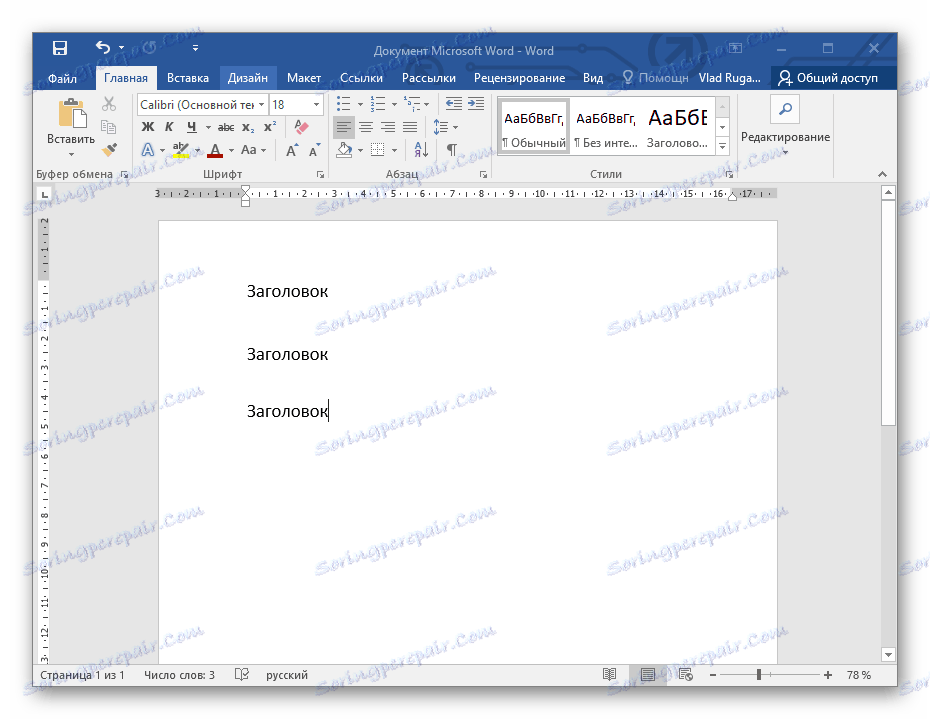
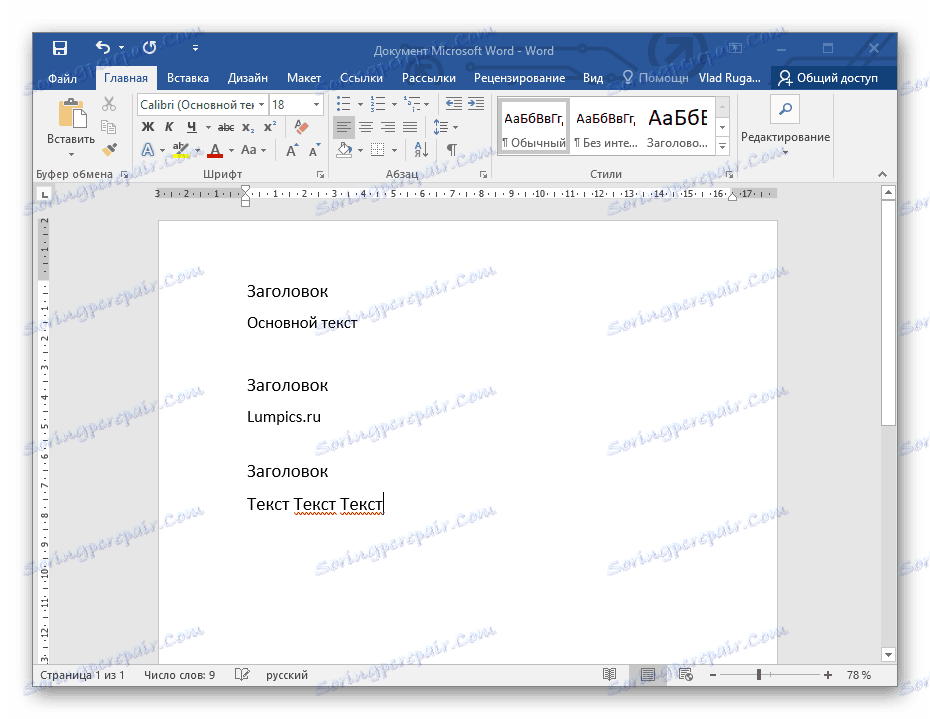
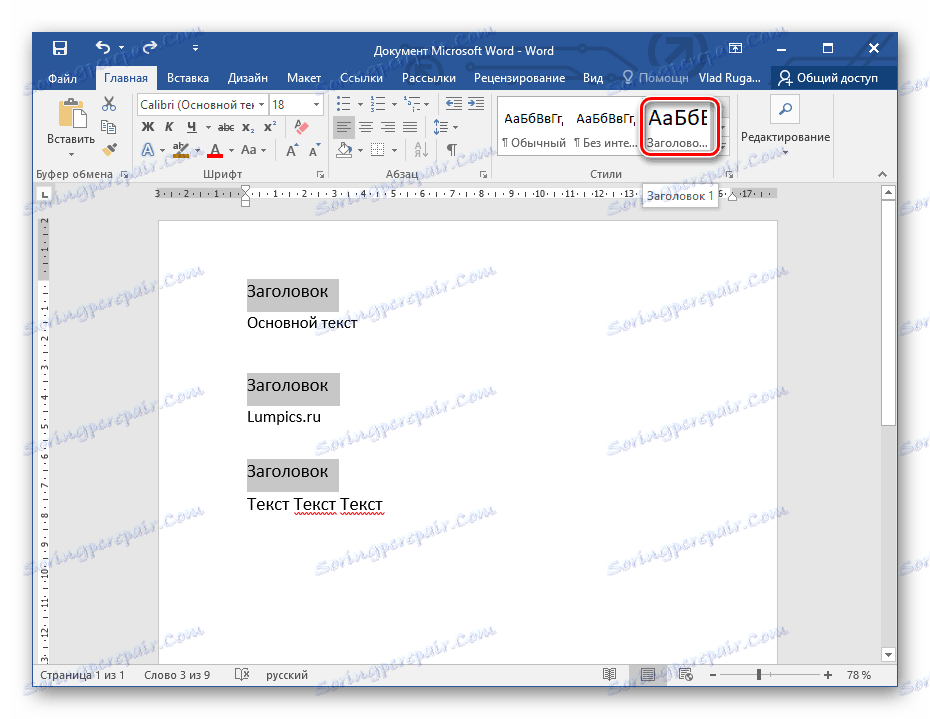
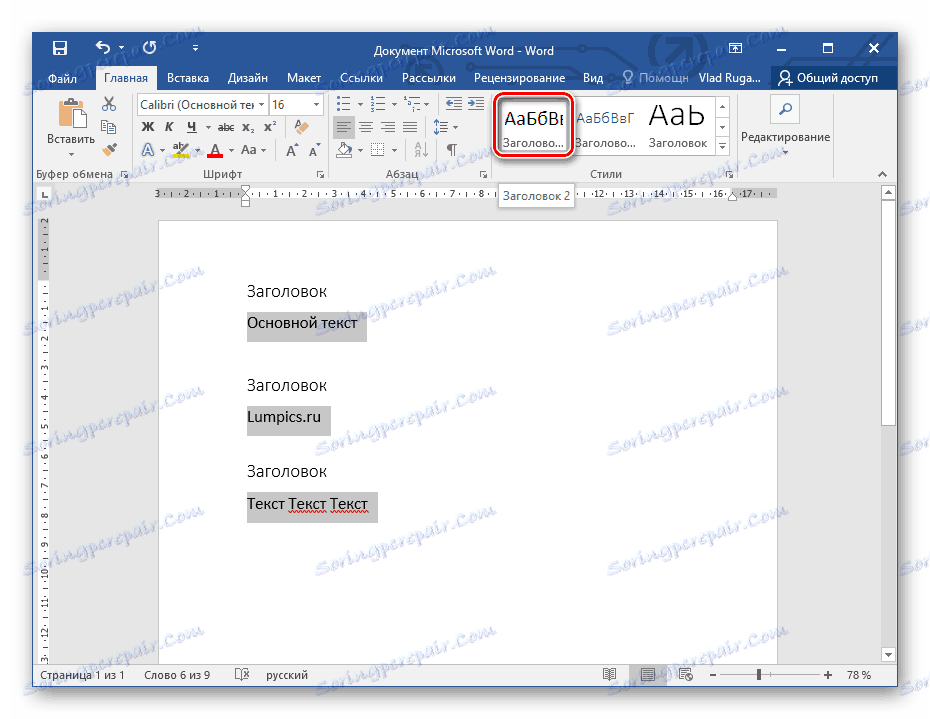
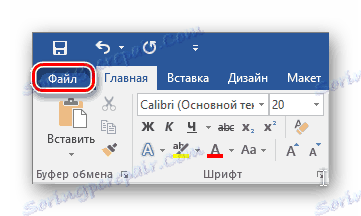
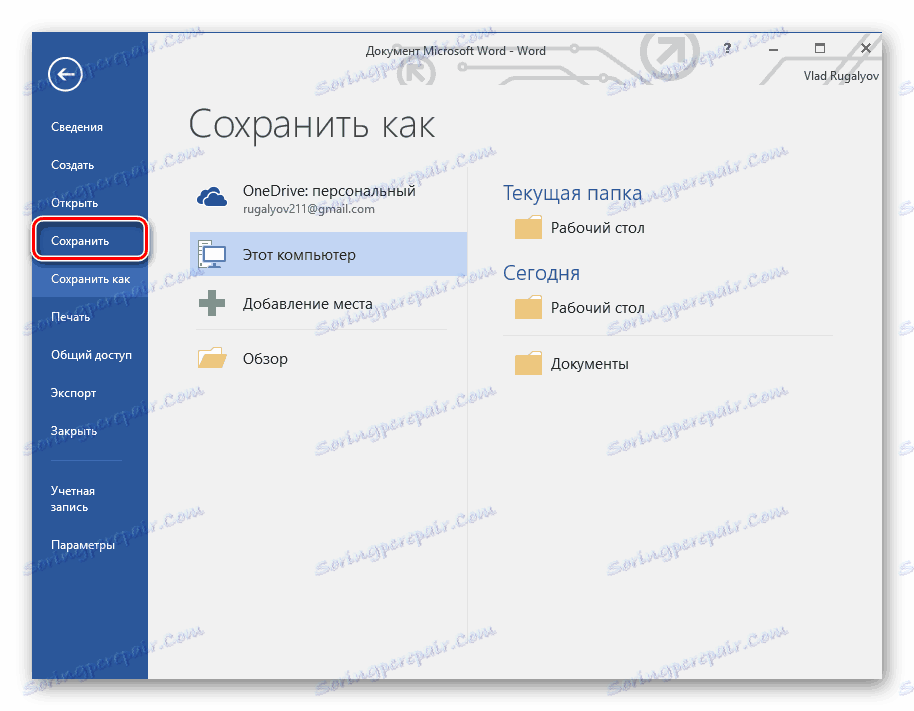
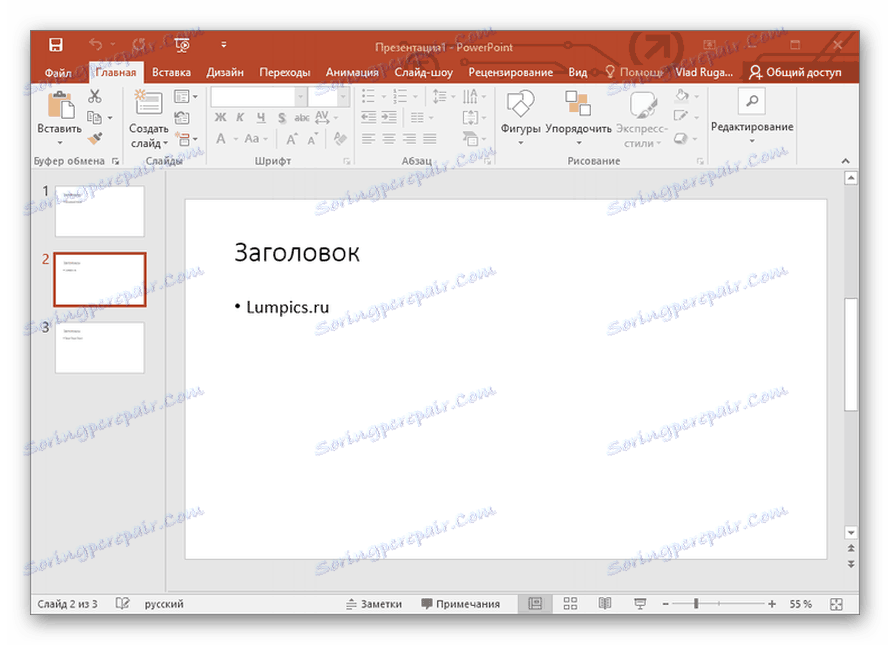
اقرأ المزيد: إنشاء أساس للعرض التقديمي في MS Word
الطريقة الثالثة: OpenOffice Impress
أوبن أوفيس هو التناظرية حرة تماما من Microsoft Office باللغة الروسية مع واجهة مريحة وبديهية. تتلقى حزمة Office هذه التحديثات المستمرة ، وتوسيع وظائفها. تم تصميم مكون Impress خصيصًا لإنشاء العروض التقديمية. يتوفر المنتج على أنظمة التشغيل Windows و Linux و Mac OS.
- في القائمة الرئيسية للبرنامج ، انقر فوق "عرض تقديمي" .
- حدد النوع "عرض تقديمي فارغ" وانقر فوق "التالي" .
- في النافذة التي تفتح ، يمكنك تخصيص نمط الشريحة وكيفية عرض العرض التقديمي.
- بعد الانتهاء من الرسوم المتحركة للتحولات والتأخير في معالج العرض التقديمي ، انقر فوق إنهاء .
- في نهاية جميع الإعدادات ، سترى واجهة العمل للبرنامج ، والتي من خلال مجموعة من الاحتمالات بأي حال من الأحوال أدنى من PowerPoint.
- يمكنك حفظ النتيجة في علامة التبويب "ملف" بالنقر فوق "حفظ باسم ..." أو باستخدام اختصار لوحة المفاتيح Ctrl + Shift + S.
- في النافذة التي تفتح ، يمكنك تحديد نوع الملف (هناك تنسيق PPT) ، والذي يسمح لك بفتح العرض التقديمي في PowerPoint.
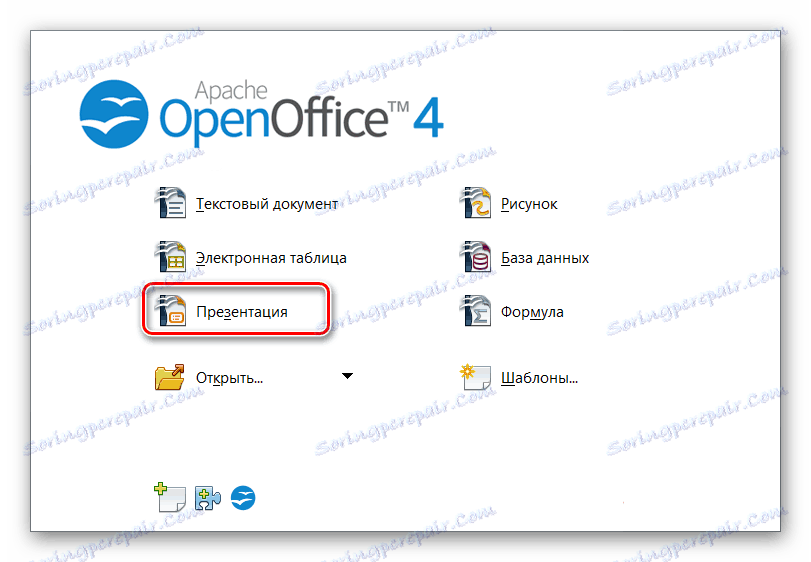
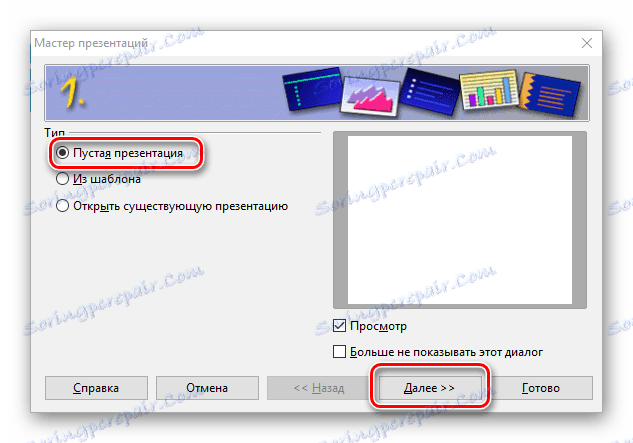
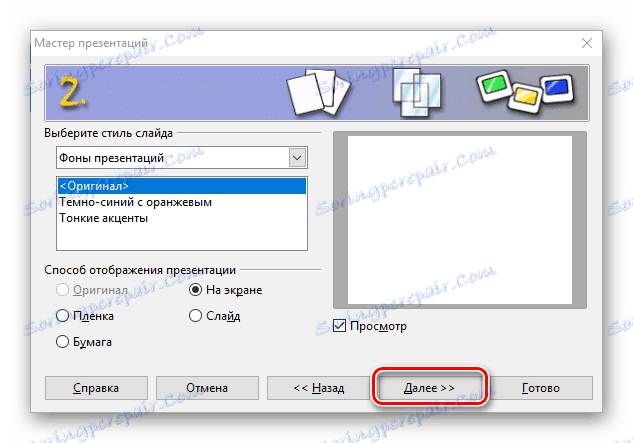
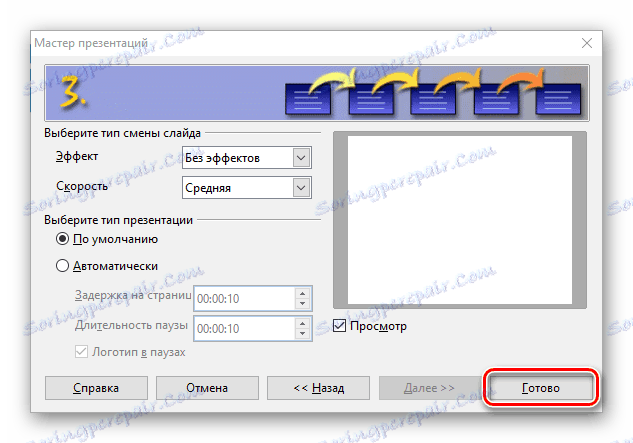
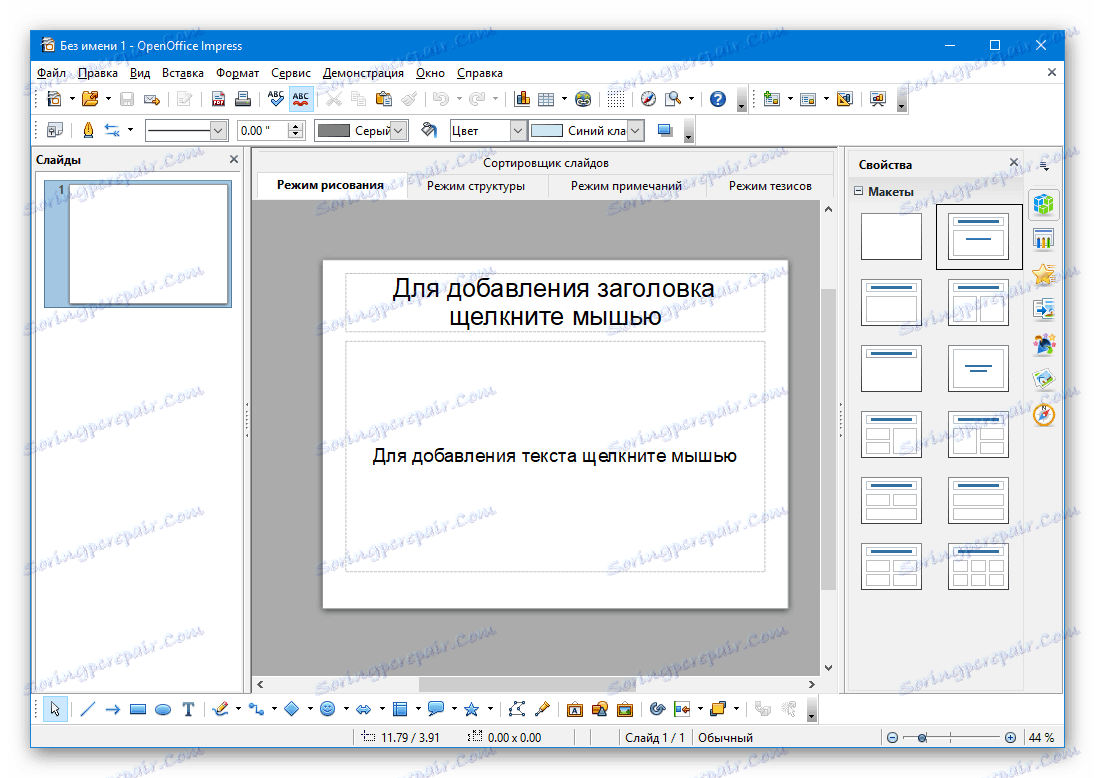
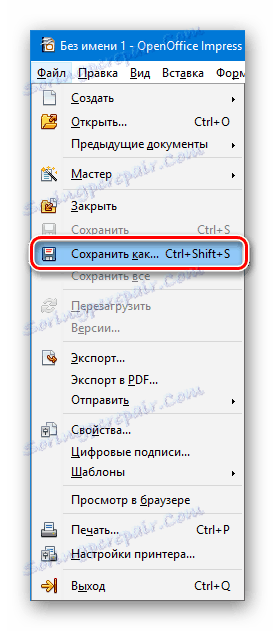
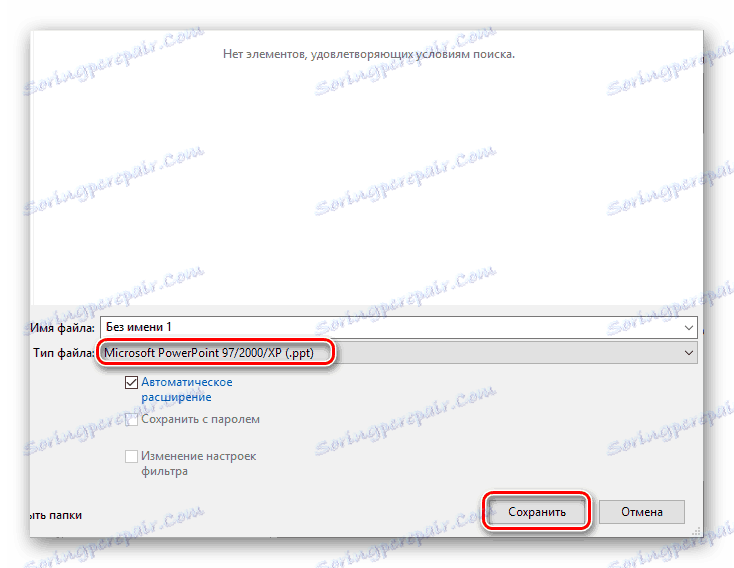
استنتاج
قمنا بفحص الأساليب والتقنيات الأساسية لإنشاء عروض تقديمية للكمبيوتر في Windows. لعدم الوصول إلى PowerPoint أو أي أدوات إنشاء أخرى ، يمكنك استخدام حتى Word. كما تُظهِر نظائرها المجانية من حزمة برامج Microsoft Office المعروفة جيداً.